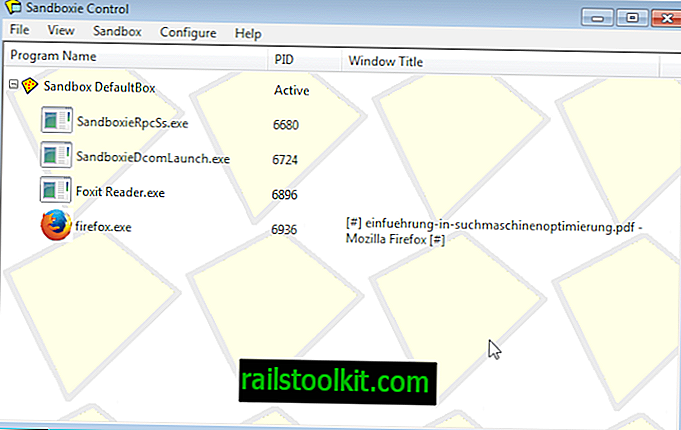
Sandboxie adalah program untuk Windows yang menempatkan aplikasi pada sistem operasi di kotak pasir untuk meningkatkan keamanan. Kotak pasir memisahkan program yang dijalankan di dalamnya dari sistem operasi yang mendasarinya dan perangkat lunak atau data lainnya, yang secara efektif mencegah program-program tersebut melakukan perubahan permanen pada sistem.
Bahkan perangkat lunak berbahaya dikendalikan ke kotak pasir yang berarti tidak dapat menginfeksi sistem operasi itu sendiri dan bahwa semua jejaknya akan dihapus dari sistem setelah kotak pasir dihentikan.
Perangkat lunak yang dijalankan di kotak pasir terisolasi dari sistem yang membuatnya ideal untuk tujuan pengujian, dan untuk meningkatkan keamanan keseluruhan sistem dengan menjalankan aplikasi yang sering ditargetkan oleh pengembang malware di kotak pasir.
Sandboxie telah ada selama bertahun-tahun, dan pengembangnya Ronen Tzur telah menambahkan fitur-fitur baru secara teratur ke program pada saat itu. Saat ini, ini adalah salah satu yang terbaik - banyak yang mengatakan yang terbaik - solusi sandboxing untuk Windows.
Catatan : Sandboxie diakuisisi oleh Invincea pada 2013.
Versi Sandboxie
Sandboxie adalah program shareware. Versi gratis dari aplikasi ini ditawarkan untuk diunduh di beranda program yang kehilangan beberapa fitur dan akan menampilkan pengingat setelah 30 hari penggunaan yang harus Anda tingkatkan ke versi perangkat lunak berbayar. Tetap berfungsi penuh dan penulis mencatat bahwa pengguna dianjurkan - tetapi tidak diharuskan - untuk meningkatkan ke versi berbayar.
Versi berbayar menawarkan dua fitur tambahan yang tidak tersedia dalam versi gratis perangkat lunak. Anda dapat memaksa program untuk berjalan di kotak pasir; ini berarti bahwa mereka akan diluncurkan di lingkungan kotak pasir terlepas dari bagaimana mereka dimulai yang membuat seluruh proses lebih nyaman bagi pengguna.
Fitur kedua memungkinkan Anda membuat dan menggunakan beberapa kotak pasir di sistem, dan menjalankan program yang sama di beberapa kotak pasir secara bersamaan.
Ini tersedia dengan harga pantas € 15. Harga berubah belakangan ini. Sandboxie untuk Penggunaan Rumah memerlukan langganan yang tersedia untuk $ 20, 95 per tahun.
Ulasan Sandboxie
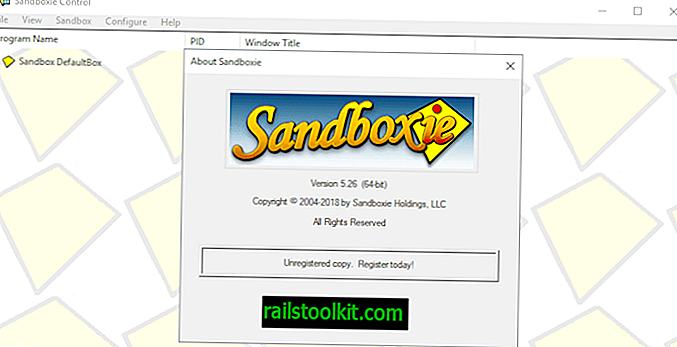
Catatan : Sandboxie 4.06 digunakan untuk tinjauan awal, Sandboxie 5.26 digunakan untuk pembaruan.
Pemasangan Sandboxie sangat mudah. Program ini kompatibel dengan versi Windows 32-bit dan 64-bit. Pemasang bersih dan tidak memiliki kejutan. Sandboxie perlu menginstal driver pada sistem yang ia lakukan selama instalasi.
Aplikasi menampilkan informasi kompatibilitas perangkat lunak pada permulaan pertama. Ini menyoroti aplikasi yang terdeteksi pada sistem dan merekomendasikan pengaturan kompatibilitas untuk ini. Anda dapat menghapus program dari daftar dan menambahkan yang baru, dan menyembunyikan dialog kompatibilitas perangkat lunak di masa mendatang.
Sandboxie membuka antarmuka Kontrol Sandboxie utama sesudahnya. Kotak pasir default tersedia segera. Versi rumah sebelumnya dari Sandboxie penggunaan terbatas untuk satu kotak pasir. Pembatasan ini tampaknya telah dicabut karena saya dapat membuat sandboxie baru menggunakan Sandbox> Create New Sandbox di versi yang tidak terdaftar.
Jalankan program di kotak pasir
Untuk menjalankan program di kotak pasir, pilih Sandbox> DefaultBox> Run Sandboxed> Run dari menu toolbar. Anda juga dapat mengklik kanan pada kotak pasir apa saja dan pilih "run sandboxed" dari menu konteks untuk melakukannya.
Browser web, klien Email dan Windows Explorer ditampilkan di sini secara langsung, tetapi Anda juga dapat menggunakan menu untuk menjalankan program dari menu mulai atau program apa pun yang tersedia di sistem.
Atau dimungkinkan untuk menarik dan melepaskan aplikasi - atau pintasannya - ke lingkungan Sandboxie untuk menjalankannya di sandbox.

Sandboxie menambahkan item menu konteks ke Windows Explorer yang juga dapat Anda gunakan untuk menjalankan program atau file di kotak pasir.
Selain itu, Anda juga dapat membuat pintasan untuk program kotak pasir. Untuk melakukannya, lakukan hal berikut:
- Pilih Configure> Windows Shell Integration di jendela Sandboxie Control.
- Klik pada tombol Add shortcut Icons.
- Sebuah jendela muncul pertama kali yang menjelaskan apa yang terjadi selanjutnya. Menu Mulai Sandboxie ditampilkan yang dapat Anda gunakan untuk memilih aplikasi yang ingin Anda buat pintasannya.
- Pilih kotak pasir tempat Anda ingin menjalankan program.
- Pilih aplikasi dari daftar program.
- Pintasan disimpan ke desktop sesudahnya.
Anda dapat menjalankan pintasan kapan pun Anda ingin memuat perangkat lunak yang ditautkan ke dalam kotak pasir yang dipilih.
Catatan : Jika Anda menjalankan suatu program di kotak pasir, itu berarti bahwa ia tidak akan dapat berinteraksi dengan data pada sistem secara permanen. Ini mungkin bermasalah dalam beberapa kasus. Katakanlah Anda menjalankan Firefox di kotak pasir dan peramban memperbarui dirinya sendiri ke versi baru.
Saat Anda menutup Firefox atau menghentikan kotak pasir, pembaruannya hilang dan Anda akan diminta untuk memperbarui lagi saat berikutnya Anda menjalankan program.
Dalam hal pembaruan, baik itu pembaruan program atau pembaruan untuk add-ons, yang terbaik adalah menjalankan program di luar kotak pasir selama pembaruan sehingga dapat memperbarui dengan baik asalkan itu yang Anda inginkan.
Pengguna terdaftar yang memaksa program untuk berjalan di kotak pasir dapat menonaktifkan program paksa untuk sementara waktu menggunakan menu ikon baki.
Hal yang sama berlaku untuk unduhan yang Anda buat dan konten lain yang berubah. Jika Anda ingin perubahannya permanen, Anda perlu menonaktifkan fungsionalitas kotak pasir atau menggunakan kontrol bawaan.
Sandboxie menawarkan kontrol untuk mem-bypass kotak pasir dalam kasus tertentu.
Terkadang, Anda mungkin ingin mengizinkan program mengakses file tertentu pada sistem yang mendasarinya. Dalam hal browser web, misalnya Anda mungkin ingin menyimpan bookmark, kata sandi, dan cookie sesi baru.
Sandboxie menawarkan kontrol default untuk program populer seperti browser web Firefox atau Internet Explorer, klien email Thunderbird dan Outlook, dan berbagai produk lainnya seperti perangkat lunak keamanan, pengelola unduhan atau pembaca PDF.
Misalnya, pengguna Firefox dapat mengaktifkan akses langsung ke kata sandi, bookmark, cookie, atau sesi langsung di sini.

Meskipun Anda bisa menavigasi ke folder kotak pasir untuk memindahkan file keluar dari kotak itu saat kotak pasir sedang aktif dan berjalan, sering kali lebih baik menggunakan fitur Quick Recovery atau Immediate Recovery Sandboxie sebagai gantinya.
Pemulihan cepat
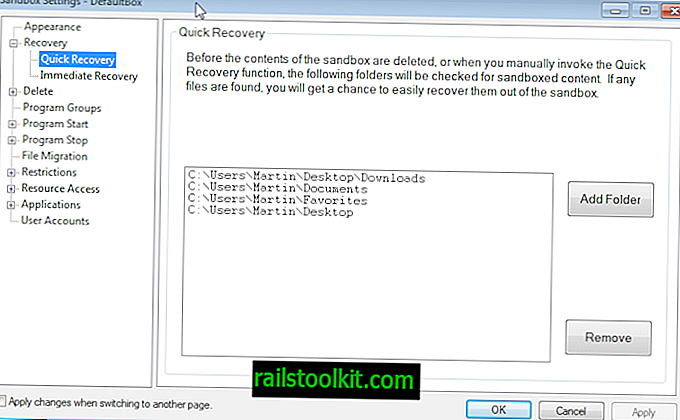
Setiap kali Anda menutup kotak pasir, atau menjalankan Pemulihan Cepat secara manual, konten folder tertentu akan dipindai untuk file yang telah Anda simpan saat kotak pasir itu sedang aktif. Lokasi default adalah folder unduhan, My Documents, Favorites dan Desktop.
Idenya di sini adalah untuk memberi Anda sarana untuk menyimpan file yang kalau tidak akan hilang ketika kotak pasir dihentikan.
Tip : Anda dapat menambahkan folder ke Pemulihan Cepat di bawah Kotak Pasir> [Nama Kotak Pasir]> Pengaturan Kotak Pasir> Pemulihan> Pemulihan Cepat.
Pemulihan Segera
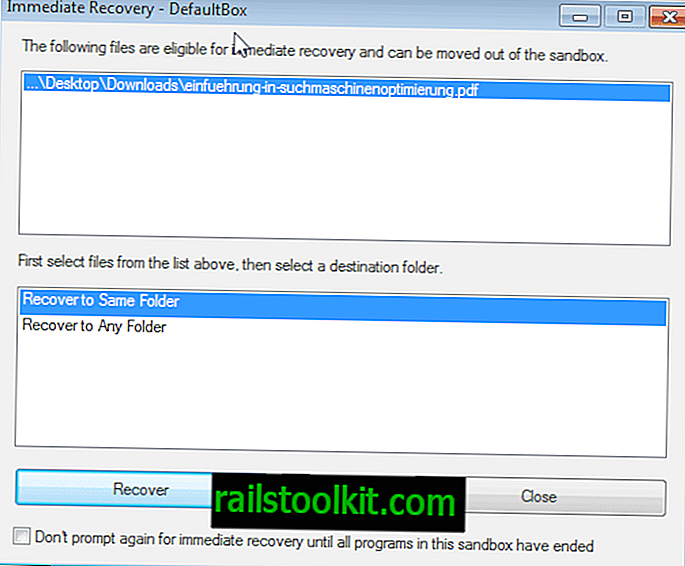
Pemulihan Segera mengotomatiskan proses pemulihan untuk Anda. Ini memantau folder pilih pada sistem dan ekstensi file, dan akan menyarankan untuk memindahkannya dari kotak pasir segera setelah mereka disimpan dalam program yang berjalan di kotak pasir.
Manfaatnya di sini adalah Anda tidak harus meminta pemulihan secara manual.
Tip : Anda dapat menonaktifkan fitur Pemulihan Segera di bawah Kotak Pasir> [Nama Kotak Pasir]> Pengaturan Kotak Pasir> Pemulihan> Pemulihan Segera.
Mengidentifikasi program kotak pasir
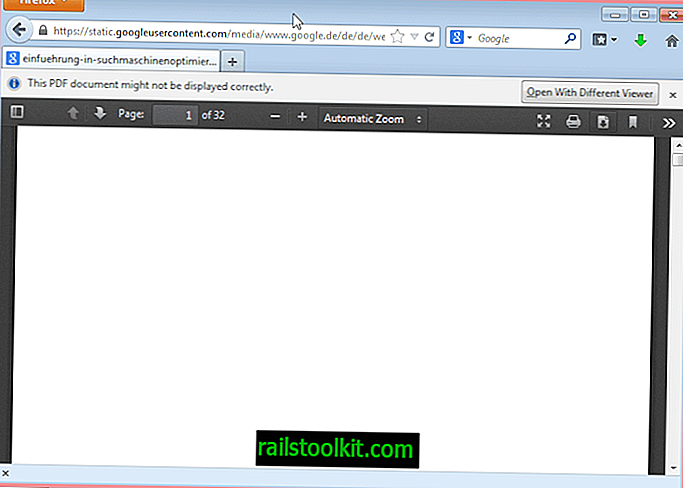
Semua program yang Anda jalankan di kotak pasir terlihat pada pandangan pertama sama seperti program lain yang Anda jalankan di sistem Anda. Ketika Anda memindahkan kursor mouse ke batas jendela, Anda akan melihat batas berwarna yang dicat di sekitarnya oleh Sandboxie. Ini menunjukkan bahwa program tersebut adalah sandbox.
Anda secara alami juga dapat melihat bahwa di jendela program utama, karena semua kotak pasir dan program yang berjalan di dalamnya ditampilkan di sini setiap saat.
Opsi lain yang Anda miliki adalah mengklik File> Is Window sandboxed untuk mengetahui apakah program tertentu sedang berjalan di sandbox.
Selain itu, dimungkinkan untuk menambahkan indikator permanen ke windows. Anda menemukan opsi di bawah Pengaturan Kotak Pasir> Tampilan.
Opsi pertama yang Anda miliki adalah membuat batas jendela yang ditambahkan oleh Sandboxie secara permanen, bukan hanya ketika Anda mengarahkan kursor mouse ke atasnya.
Opsi kedua adalah menambahkan indikator ke judul jendela (#) atau untuk menunjukkan nama kotak pasir di judul secara langsung.
Mengakhiri kotak pasir
Setelah Anda selesai menggunakan kotak pasir, atau lebih tepatnya program di dalamnya, Anda dapat menghentikannya. Cukup pilih opsi hapus konten dari menu ikon baki atau dari bilah menu jendela utama.
Sandboxie akan menampilkan jendela Delete Sandbox yang menampilkan semua file yang mungkin ingin Anda simpan sebelum kotak pasir dihapus.
Secara default, kotak pasir tidak dihapus secara otomatis ketika Anda menutup program terakhir yang berjalan di dalamnya. Anda dapat mengubah perilaku di bawah Pengaturan Kotak Pasir> Hapus> Doa untuk secara otomatis menghapus isi kotak pasir.
Ketika Anda menutup program terakhir setelah melakukan perubahan, kotak pasir itu sendiri akan dihapus juga.
Program mana yang harus Anda jalankan di kotak pasir?
Meskipun dimungkinkan untuk menjalankan program pihak ketiga mana pun di kotak pasir, biasanya lebih baik hanya menjalankan program di dalamnya jika keamanan sistem mendapat manfaat darinya.
Semua program dengan koneksi jaringan atau internet seperti browser web, klien email, messenger atau perangkat lunak P2P perlu disebutkan dalam hal ini antara lain.
Alasannya adalah karena mereka terkena serangan dari web, baik itu melalui tindakan pengguna, misalnya mengunduh program atau file baru, serangan otomatis seperti drive oleh unduhan, atau serangan tidak langsung di mana file diunduh secara otomatis tetapi perlu dieksekusi oleh pengguna.
Anda mungkin juga ingin menjalankan file yang dapat dieksekusi baru yang Anda unduh di kotak pasir untuk memverifikasi bahwa itu aman untuk digunakan.
Kiat Sandboxie
- Anda dapat memilih Lihat> File dan Folder di Kontrol Sandboxie untuk melihat perubahan yang dilakukan pada sistem Anda. Ini sangat baik untuk memantau instalasi program atau perilaku perangkat lunak yang berjalan di kotak pasir. Ini berfungsi baik jika program yang dipantau adalah satu-satunya yang berjalan di kotak pasir.
- Gunakan mode tampilan yang sama untuk memulihkan file ke folder yang sama atau yang lain. Cukup klik kanan dan pilih tindakan yang sesuai dari menu konteks.
- Untuk meningkatkan bekerja di pengaturan, centang "Terapkan perubahan saat beralih ke halaman lain" di Pengaturan Sandbox. Jika tidak, Anda akan menerima konfirmasi setiap kali Anda berganti halaman jika Anda telah memodifikasi preferensi.
- Anda dapat membatasi akses Internet dari program yang berjalan di kotak pasir. Semua program diizinkan mengakses secara default, yang dapat Anda ubah di bawah Pengaturan Sandbox> Akses Internet.
Putusan
Sandboxie adalah perangkat lunak keamanan yang sangat baik untuk sistem operasi Windows. Ini harus digunakan sebagai tambahan untuk program keamanan tradisional seperti perangkat lunak antivirus, dan jika dikonfigurasi dan digunakan dengan benar, akan meningkatkan keamanan sistem secara signifikan.
Pembaruan paling penting sejak ulasan di tahun 2013
- Sandboxie mendukung 8.1 dan Windows 10 sepenuhnya.
- Dukungan untuk Boot Aman.
- Dukungan untuk Firefox multi-proses di bawah Windows 7 dan yang lebih baru.
- Dukungan Klik-Untuk-Menjalankan Microsoft Office untuk pelanggan.
- Binari Sandboxie ditandatangani ganda untuk menghilangkan peringatan.














